Již dříve jsme diskutovali o tom, jak zjistit model a sériové číslo vašeho MacBooku. Přesto budete také chtít zjistit verzi a specifikace macOS (operačního systému) z různých důvodů, jako je prodej, obchodování, darování nebo odstraňování problémů s Macem. Abychom vám s tímto úkolem pomohli, poskytneme rychlého průvodce, jak snadno získat přístup ke specifikacím vašeho MacBooku a verzi operačního systému.
Vyhledejte verzi OS MacBooku
Existuje několik metod, jak toho dosáhnout, ale my se zaměříme na dva jednoduché přístupy, abychom věci zjednodušili.
1. Přístup k O tomto Macu
Bez ohledu na to, který model Macu vlastníte, stačí vybrat ikonu Apple umístěnou v levém horním rohu obrazovky a kliknout na možnost O tomto Macu .
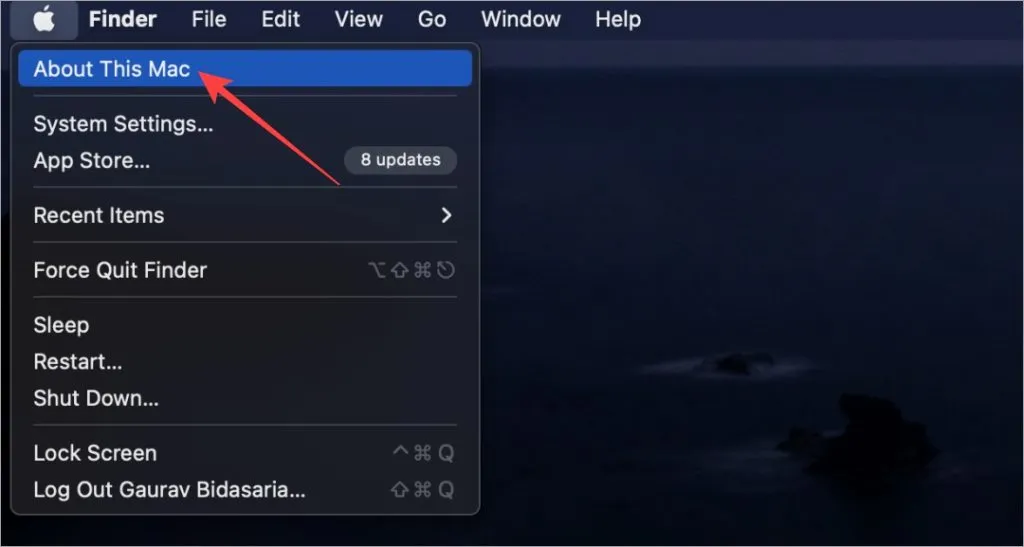
Zobrazí se okno s verzí vašeho operačního systému. V době psaní tohoto článku můj MacBook Air M1 běží na Ventura 13.2.1.
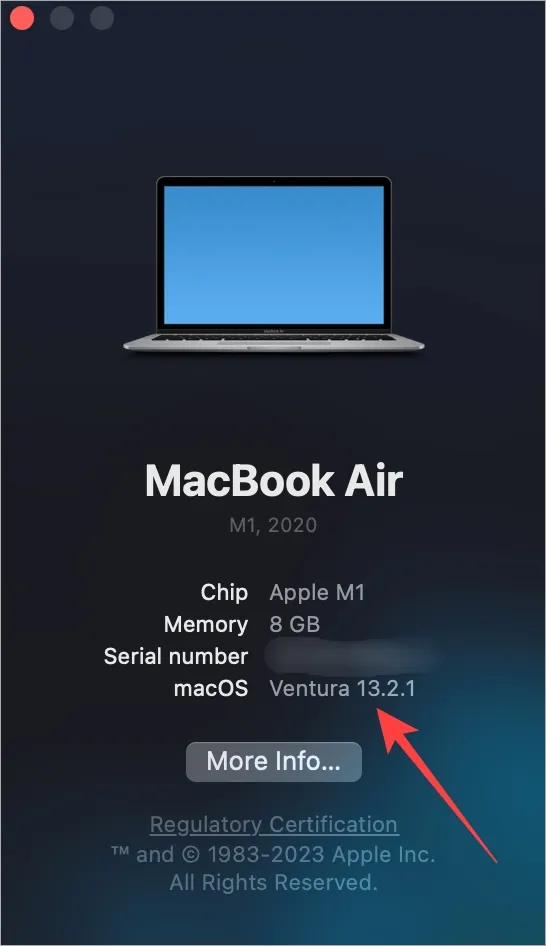
2. Prostřednictvím Nastavení aktualizace softwaru
Apple důsledně zajišťuje, aby byly aktualizace doručovány rychle. Než budete pokračovat v aktualizaci, můžete ověřit svou aktuální verzi macOS. Zde je postup:
Stisknutím CMD (Command) + Mezerník spusťte Spotlight, poté zadejte a otevřete Check for Software Updates .
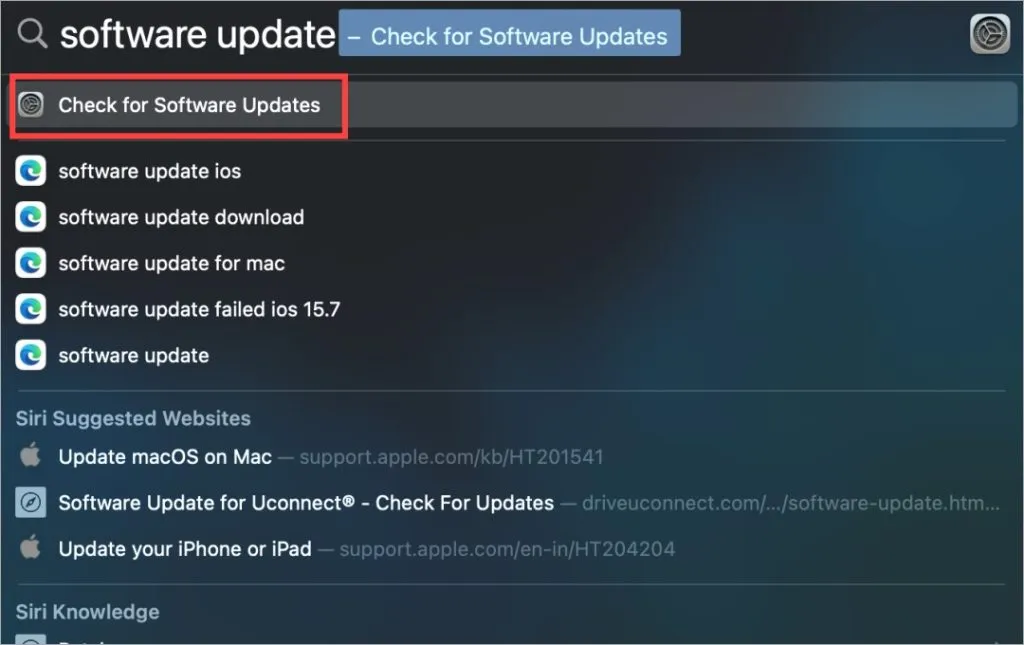
V Nastavení se otevře obrazovka Aktualizace softwaru. Zde si můžete prohlédnout aktuální verzi macOS vašeho MacBooku spolu s dostupnými aktualizacemi.
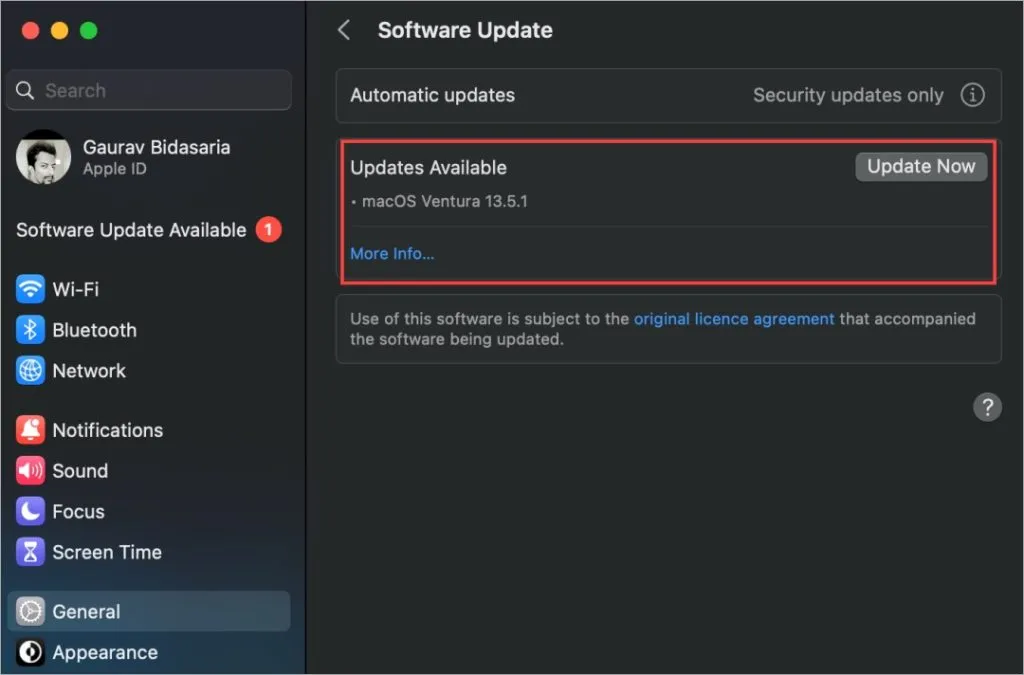
Prohlédněte si specifikace MacBooku
MacBooky jsou uznávány jako jedny z nejvýkonnějších dostupných zařízení, zejména od představení procesorů řady M. Ne každý si však pamatuje všechny specifikace svého MacBooku, zejména pokud se chystají zařízení prodat, vyměnit nebo odstraňovat problémy.
Vraťte se do nabídky Apple > možnost O tomto Macu .
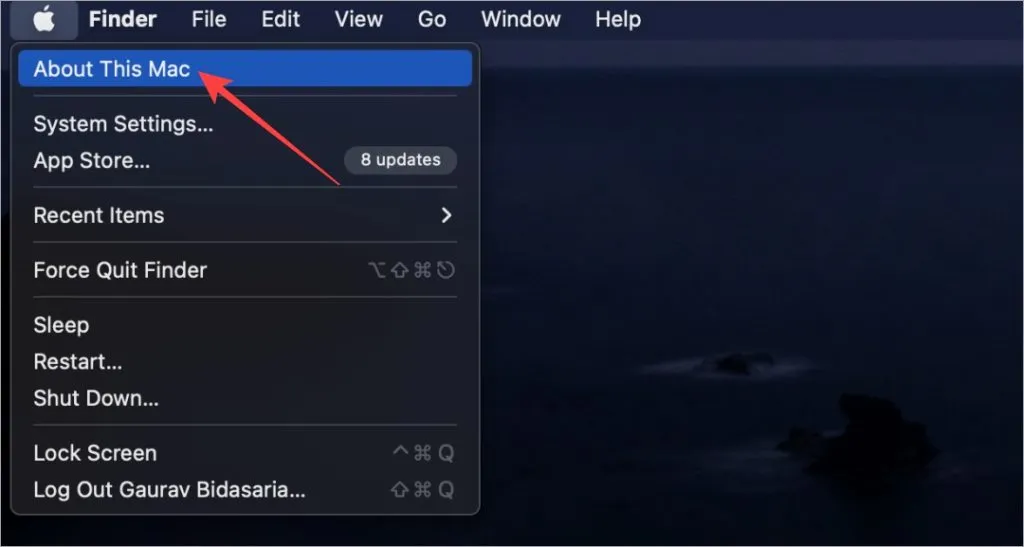
V zobrazeném vyskakovacím okně klikněte na Další informace .
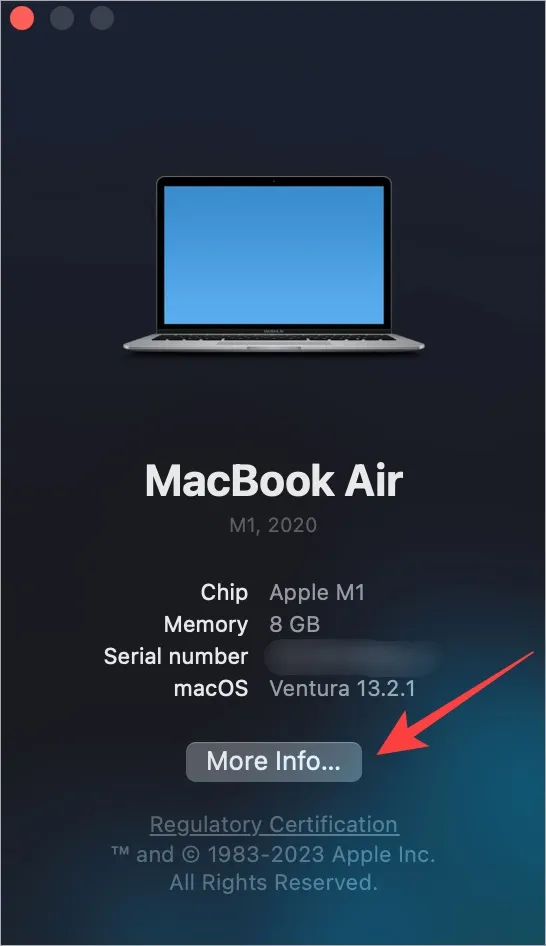
Tato část odhalí podrobnosti, jako jsou informace o čipu, paměť, sériové číslo, verze macOS, rozlišení displeje a další. Chcete-li prozkoumat dále, přejděte dolů a vyberte možnost Systémová zpráva .
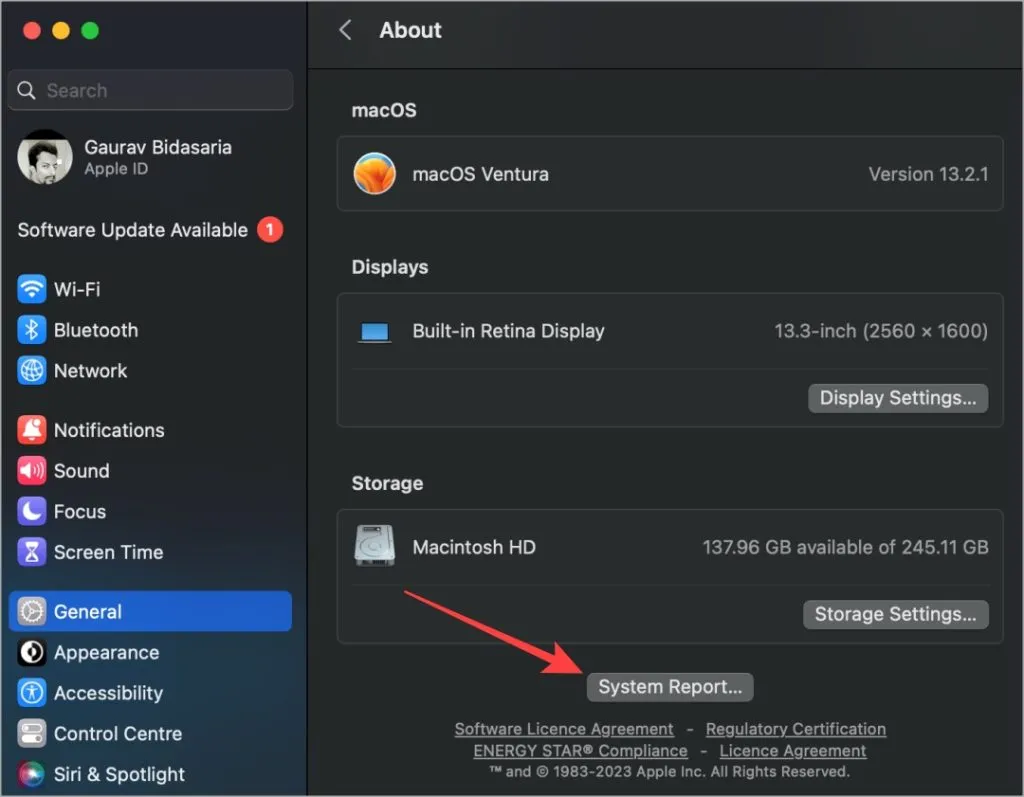
Další vyskakovací okno poskytuje komplexní informace týkající se hardwaru i softwaru vašeho MacBooku. Vyberte kategorii z levé strany a odpovídající podrobnosti se vyplní vpravo.
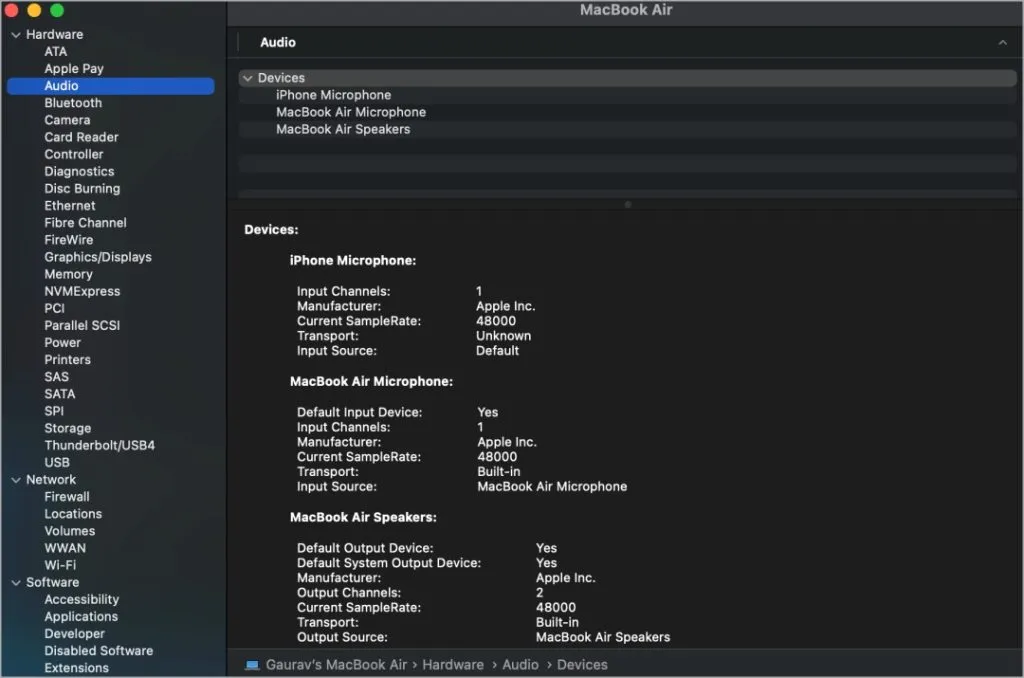
V této oblasti najdete specifikace týkající se zvuku, Bluetooth, Wi-Fi, sítí, CPU, GPU, paměti (RAM), SSD, typu a rozlišení displeje, aplikací, rozšíření a mnoho dalšího.
Často kladené otázky
1. Jak uložím systémovou zprávu nebo všechny podrobnosti o mé specifikaci?
Při prohlížení systémové zprávy stiskněte CMD+S nebo zvolte Uložit z nabídky Soubor. Poté budete vyzváni k výběru cíle pro soubor, což vám umožní jej později sdílet.
2. Mohu zkontrolovat specifikace svého MacBooku pomocí sériového čísla?
Absolutně! Navštivte Every Mac , zadejte své sériové číslo a klikněte na Lookup. Zobrazí specifikace a podrobnosti o vašem modelu Macu.
3. Jak mohu najít číslo modelu nebo sériové číslo svého MacBooku?
Pokud jste zmeškali náš úvod, máme speciálního průvodce, který vám pomůže snadno najít model a sériové číslo vašeho Macu.
Prozkoumání vnitřního fungování mého Macu
Neuvěřitelná technologie, která jde do konstrukce osobního počítače, může být ohromující. Je však nezbytné vědět, jak získat specifikace a verzi operačního systému MacBooku.
Pokud máte v úmyslu prodat svůj MacBook, zvažte provedení obnovení továrního nastavení. Než budete pokračovat, ujistěte se, že rozumíte tomu, co to obnáší a jak zálohovat data.
Napsat komentář